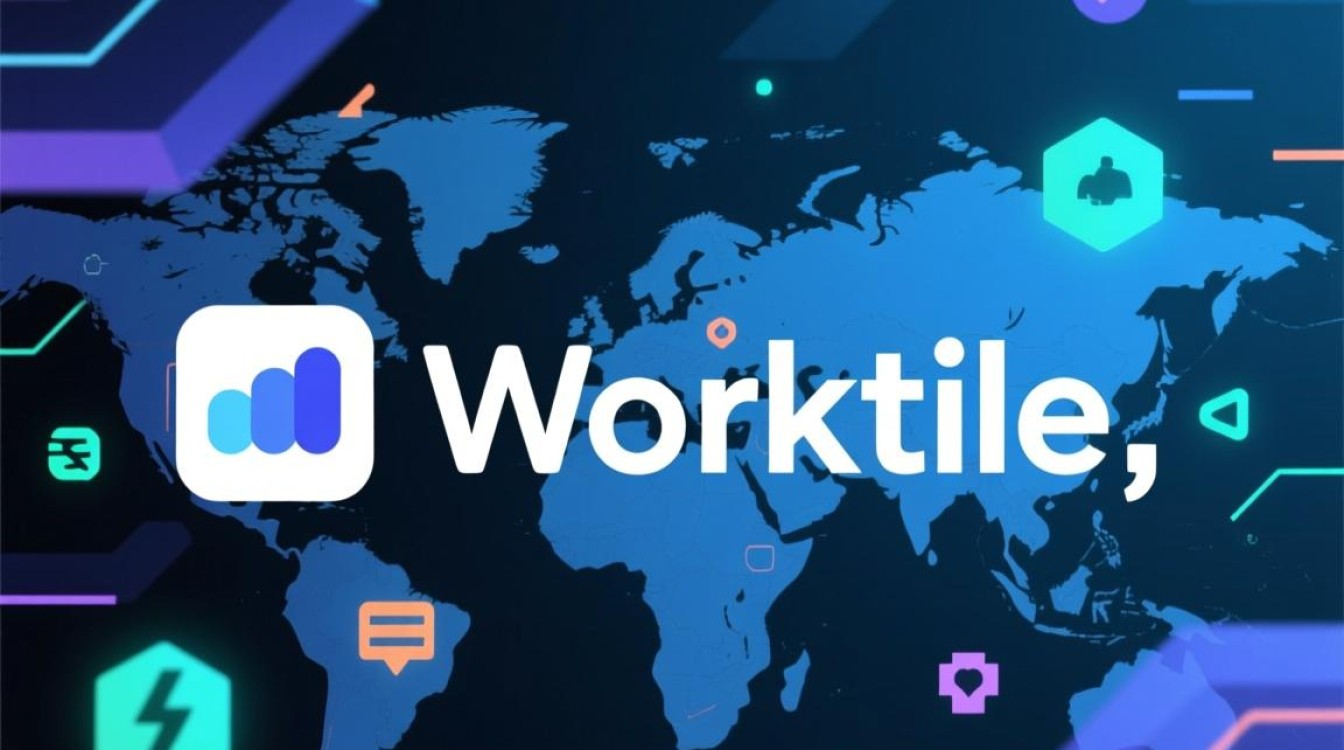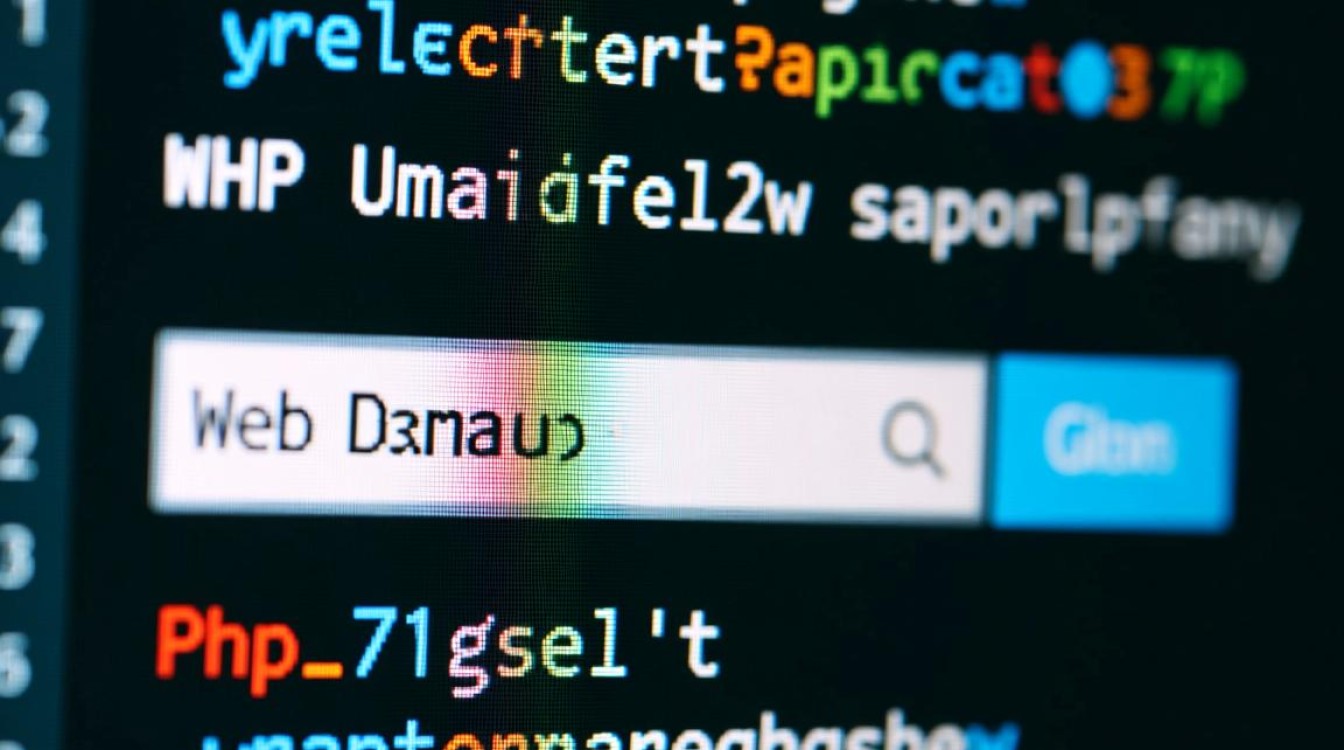Java启动不了的常见原因及解决方法
Java作为广泛使用的编程语言,其启动问题可能由多种因素引起,无论是初学者还是经验丰富的开发者,都可能在运行Java程序时遇到“Java启动失败”的提示,本文将从环境配置、文件损坏、权限问题、内存不足、版本冲突等多个角度,系统分析Java启动失败的原因,并提供详细的解决方案,帮助用户快速定位并解决问题。

检查环境变量配置
环境变量是Java运行的基础,其中JAVA_HOME和PATH的配置错误是最常见的问题。
-
验证JAVA_HOME
JAVA_HOME应指向JDK的安装目录,例如C:\Program Files\Java\jdk-11.0.12,若未配置或路径错误,可通过以下步骤修正:- 右键“此电脑”→“属性”→“高级系统设置”→“环境变量”。
- 在“系统变量”中检查
JAVA_HOME是否存在,若不存在需新建,值为JDK根目录。 - 若路径错误,需修改为正确的JDK安装路径。
-
检查PATH变量
PATH变量需包含%JAVA_HOME%\bin,确保系统可找到Java命令,若未添加,可在PATH变量末尾追加该值,注意用分号与原有内容分隔。 -
验证配置
完成修改后,打开命令提示符,输入java -version和javac -version,若两者均显示正确版本,说明配置成功;若仍报错,需重启电脑使环境变量生效。
验证Java安装完整性
Java安装文件损坏或未完全安装也可能导致启动失败。
-
重新安装JDK
- 从Oracle官网或OpenJDK下载对应版本的JDK。
- 卸载旧版本后,重新安装并确保安装路径无中文或特殊字符。
- 安装后再次检查环境变量配置。
-
检查Java文件
若使用便携版Java,需确认java.exe、javac.exe等核心文件是否存在,若文件缺失,可能是下载不完整或被误删,需重新下载完整包。
解决权限问题
在Linux或macOS系统中,权限不足可能导致Java无法启动。
-
检查执行权限
使用ls -l /usr/bin/java或ls -l /usr/local/bin/java查看Java文件的权限,若无执行权限(显示-rw-r--r--),可通过chmod +x /path/to/java添加权限。
-
以管理员身份运行
在Windows中,若Java安装路径受系统保护,可尝试以管理员身份运行命令提示符,再执行Java命令。
处理内存不足问题
Java程序启动时若分配内存超出系统可用资源,会抛出OutOfMemoryError。
-
调整JVM内存参数
在启动命令中添加-Xms(初始堆内存)和-Xmx(最大堆内存)参数,java -Xms512m -Xmx1024m -jar your_program.jar
根据系统内存合理设置,避免分配过大。
-
检查系统资源
在任务管理器(Windows)或top命令(Linux)中查看内存占用,确保系统有足够空闲资源。
排查版本冲突
系统中存在多个Java版本时,可能导致版本不匹配。
-
检查Java版本
使用java -version和javac -version确认当前使用的Java版本,若两者不一致,需调整PATH变量,将目标Java版本的bin目录置于优先级。 -
使用
JAVA_HOME指定版本
确保JAVA_HOME指向所需的JDK目录,并在PATH中优先引用%JAVA_HOME%\bin。
检查日志和错误信息
Java启动失败时会输出详细的错误日志,是定位问题的关键。

-
查看控制台输出
注意错误提示中的关键词,如ClassNotFoundException(缺少依赖库)、NoClassDefFoundError(类路径配置错误)等。 -
分析日志文件
若程序生成日志文件(如error.log),使用文本编辑器打开,定位具体错误原因,若提示Could not find or load main class,可能是主类名错误或类路径未包含.class文件所在目录。
其他常见问题
-
安全软件拦截
杀毒软件或防火墙可能阻止Java进程运行,尝试暂时关闭安全软件,或将其添加到白名单。 -
系统兼容性问题
部分旧版JDK可能不支持新系统(如Windows 11),需升级到兼容版本。 -
依赖库缺失
若Java程序依赖第三方库(如Spring、Hadoop),需确保相关JAR包位于类路径(-cp参数)中。
Java启动失败的原因复杂多样,但通过系统性的排查,大多数问题均可解决,用户应从环境变量、安装完整性、权限、内存、版本冲突等基础环节入手,结合错误日志逐步定位,若问题仍未解决,可查阅官方文档或社区论坛,获取更专业的支持,掌握这些排查方法不仅能快速解决当前问题,还能提升对Java运行机制的理解,为后续开发奠定基础。